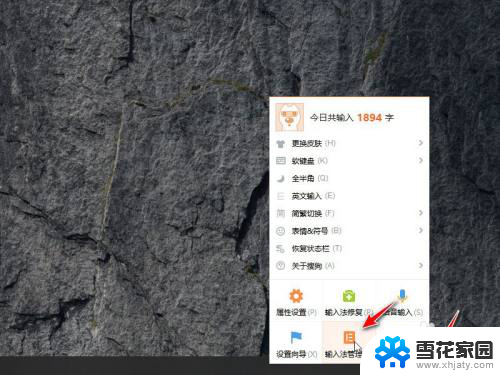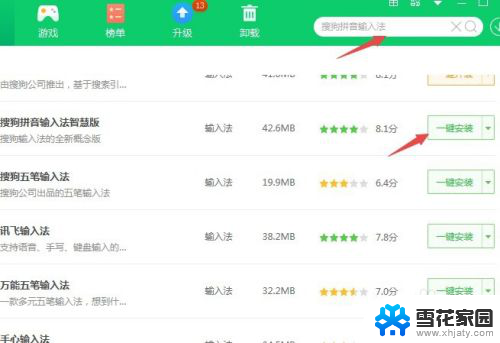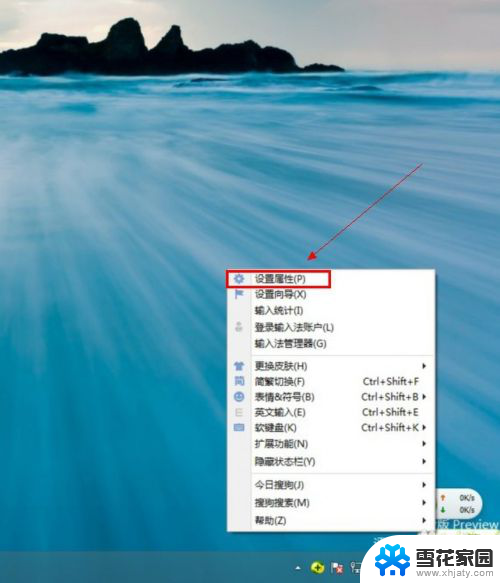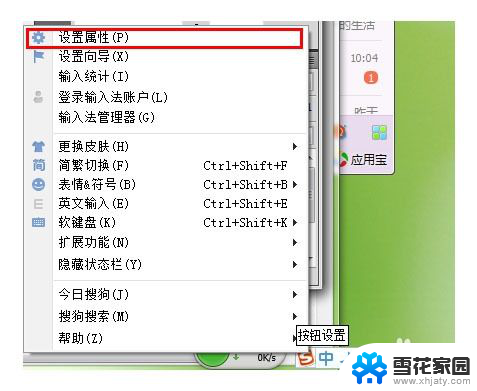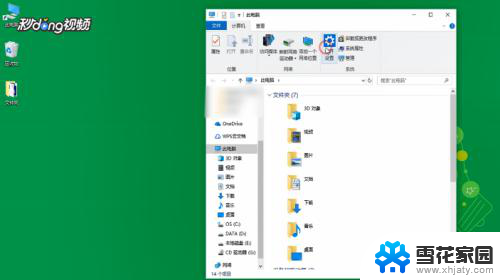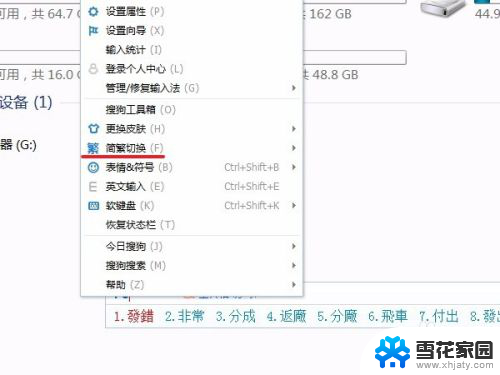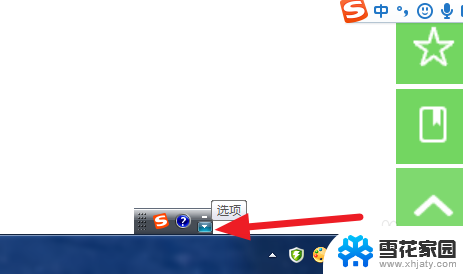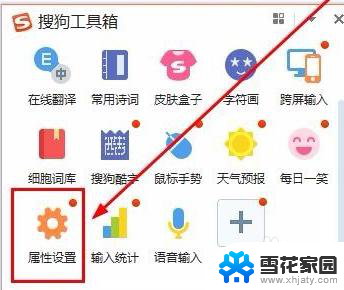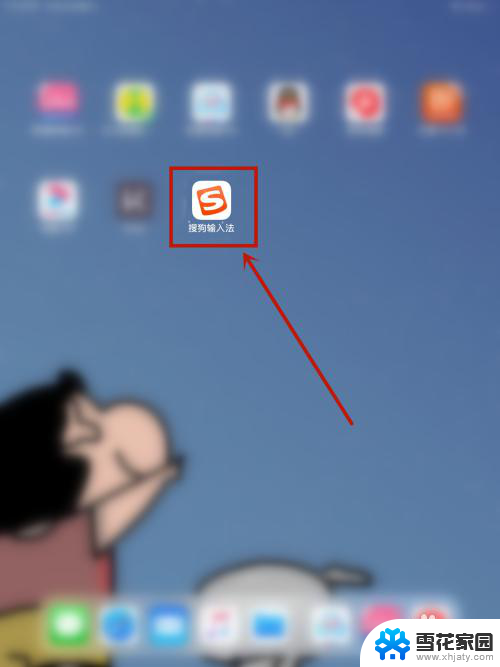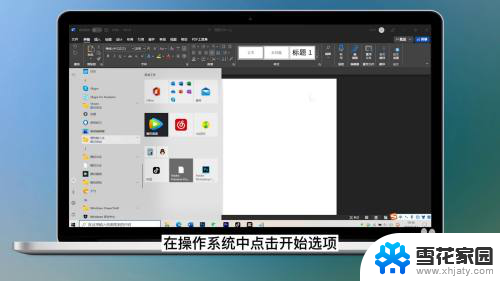输入法 搜狗输入法怎么设置 电脑搜狗输入法设置方法
更新时间:2024-02-06 14:49:52作者:jiang
随着电脑的普及和使用频率的增加,输入法成为我们日常工作和学习中必不可少的工具,搜狗输入法作为一款常见且实用的输入法软件,受到了广大用户的喜爱。对于一些新手用户来说,搜狗输入法的设置方法可能会有些困惑。接下来就让我们一起来了解一下电脑搜狗输入法的设置方法,让我们能够更加熟练地使用这款优秀的输入法软件。
步骤如下:
1.在电脑的软件管家中进行搜索搜狗输入法。
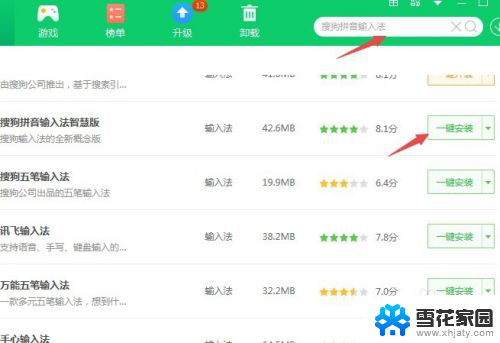
2.找到之后进行下载,安装,并启动搜狗输入法。
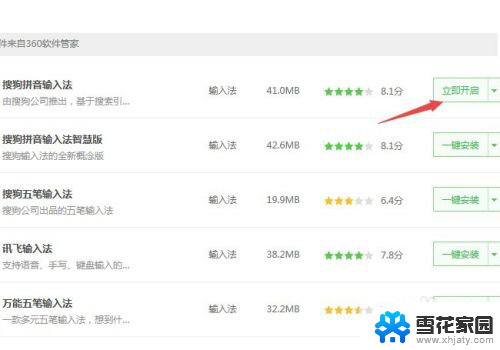
3.然后在桌面找到搜狗输入法的工具,右击在出现的菜单中选择设置属性。
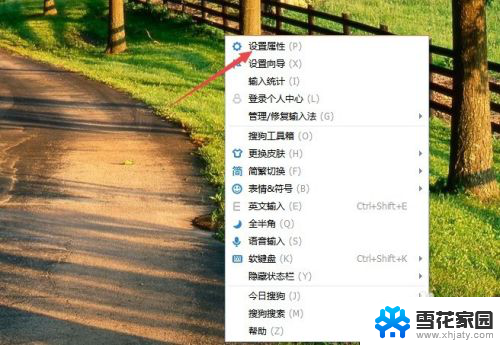
4.在属性设置页面中,分别设置常用、外观、按键等常用功能设置。
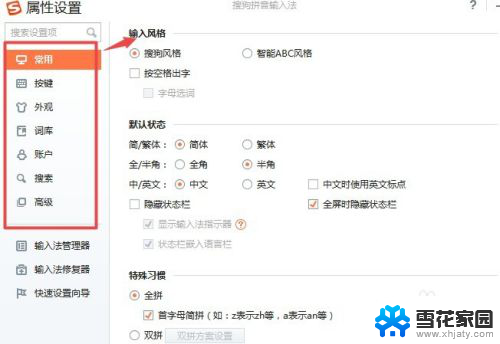
5.然后返回,右击选择设置向导。然后设置个性化设置向导,按着习惯、搜索、皮服、词库等。
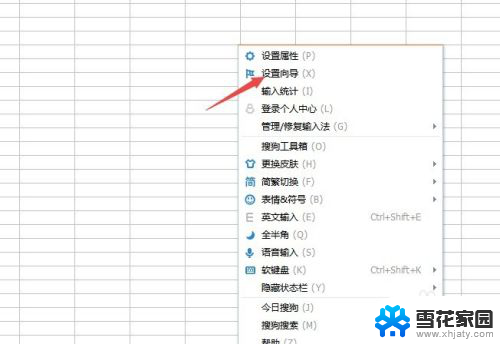
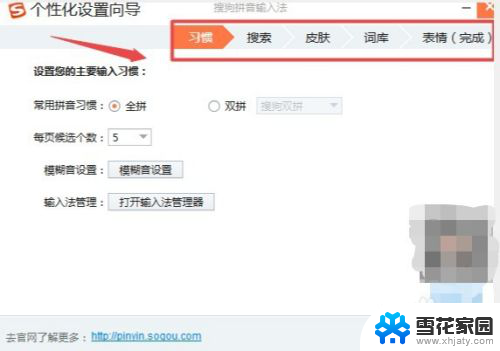
6.然后右击选择设置皮服,在左边选择推荐的皮服。
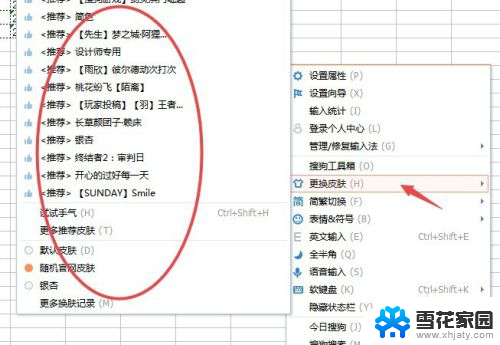
7.在任务栏找到搜狗输入法,右击点击设置,设置语言栏的位置。
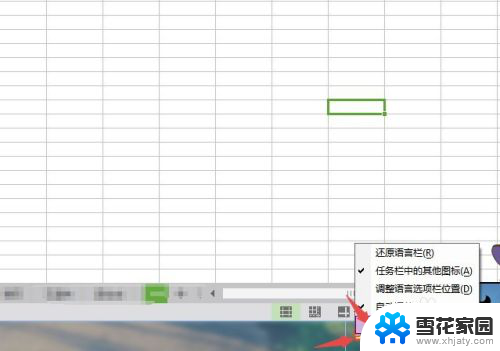
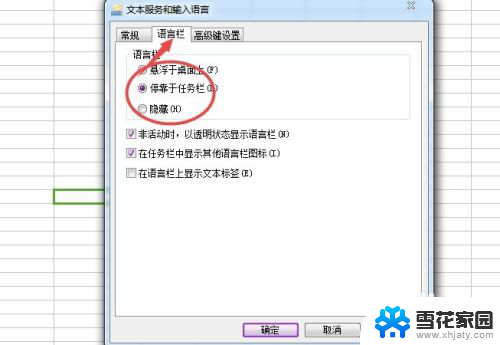
以上就是关于搜狗输入法设置的全部内容,如果遇到这种情况,你可以按照以上操作解决,非常简单快速,一步到位。